Cum să trimiteți notificări push care funcționează (Ghid pentru începători)
Publicat: 2023-06-22Căutați un ghid despre cum să trimiteți notificări push și să vă dezvoltați afacerea?
Cu siguranță ești în locul potrivit.
În acest articol, vă vom arăta cum să adăugați notificări push pe site-ul dvs., să creați prima campanie push și să o trimiteți. Toate acestea fără nicio codificare și în mai puțin de 10 minute.
Sună bine? Să ne scufundăm direct!
Cum să adăugați notificări push pe site-ul dvs
Instalarea notificărilor push pe un site web nu este dificilă. Dar are câțiva pași și veți dori să urmați acest ghid pas cu pas.
Nu sari inainte in timp niciodata si vei fi bine.
Înainte de a crea o campanie de notificare push de bun venit, trebuie să selectați un serviciu de notificare push. Un serviciu de notificare push este un software care vă permite să creați campanii push fără nicio codificare.
Vă recomandăm să utilizați PushEngage.
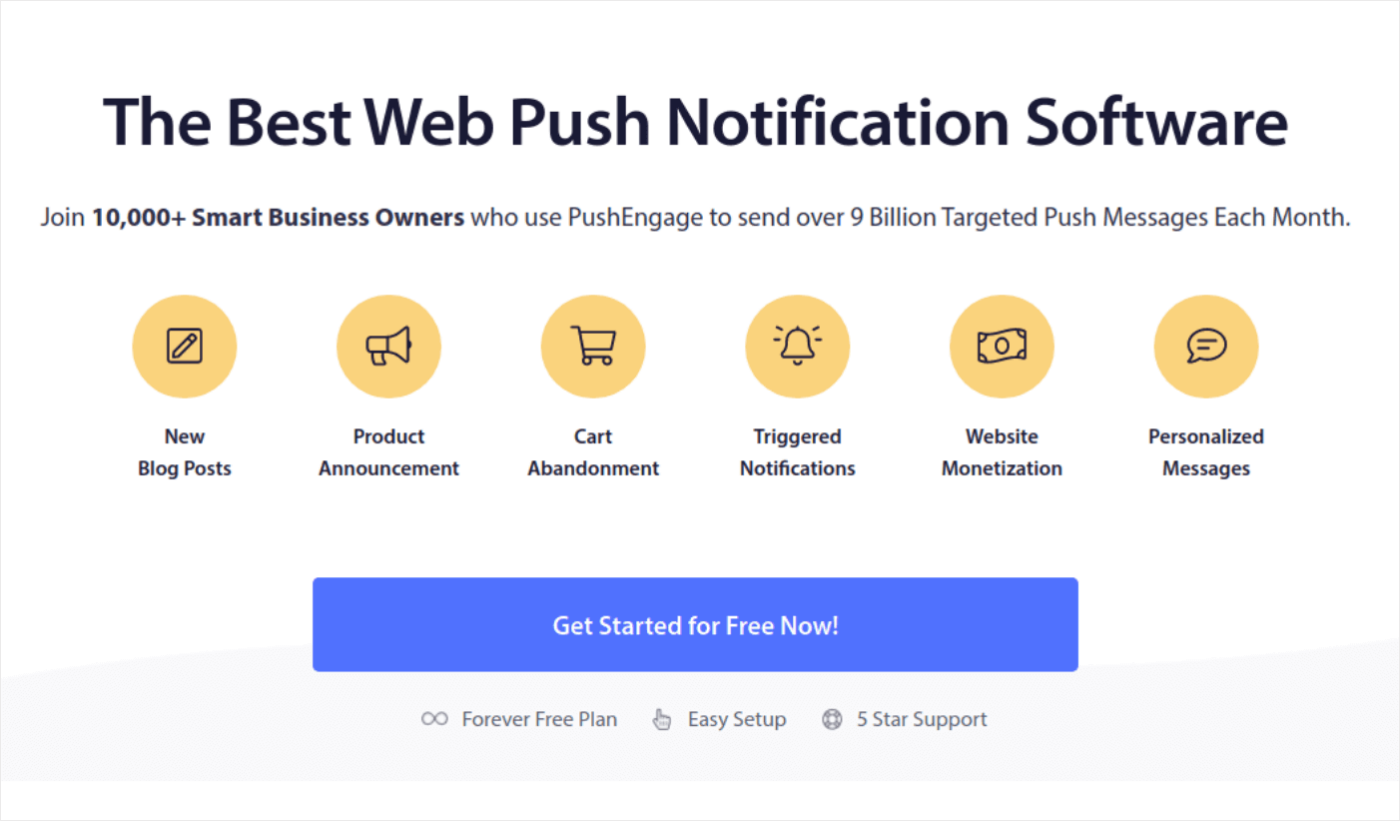
PushEngage este pluginul numărul 1 pentru notificări push din lume.
Notificările push vă ajută să vă creșteți traficul pe site și implicarea pe pilot automat. Și dacă conduceți un magazin online, PushEngage vă ajută, de asemenea, să vă creșteți vânzările, ajutându-vă să creați notificări push automate pentru comerțul electronic.
Puteți începe gratuit, dar dacă sunteți serios să vă dezvoltați afacerea, ar trebui să cumpărați un plan plătit. De asemenea, înainte de a cumpăra orice serviciu de notificare push, ar trebui să consultați acest ghid pentru costurile de notificare push.
Iată o privire rapidă asupra a ceea ce obțineți cu PushEngage:
- Campanii automate cu conversii ridicate
- Opțiuni multiple de direcționare și programare a campaniei
- Urmărirea obiectivelor și analiză avansată
- Testare inteligentă A/B
- Un manager de succes dedicat
Veți vedea că PushEngage este cel mai bun pariu dacă doriți să construiți trafic, implicare și vânzări pentru afacerea dvs. Și dacă aveți un buget limitat, puteți oricând să fiți puțin creativ cu notificările push.
NOTĂ: Dacă rulați un site WordPress, ar trebui să instalați și să activați pluginul PushEngage WordPress.
Să mergem!
Pasul #1: Creați un cont PushEngage gratuit
Mergeți la PushEngage și faceți clic pe Începeți gratuit acum:
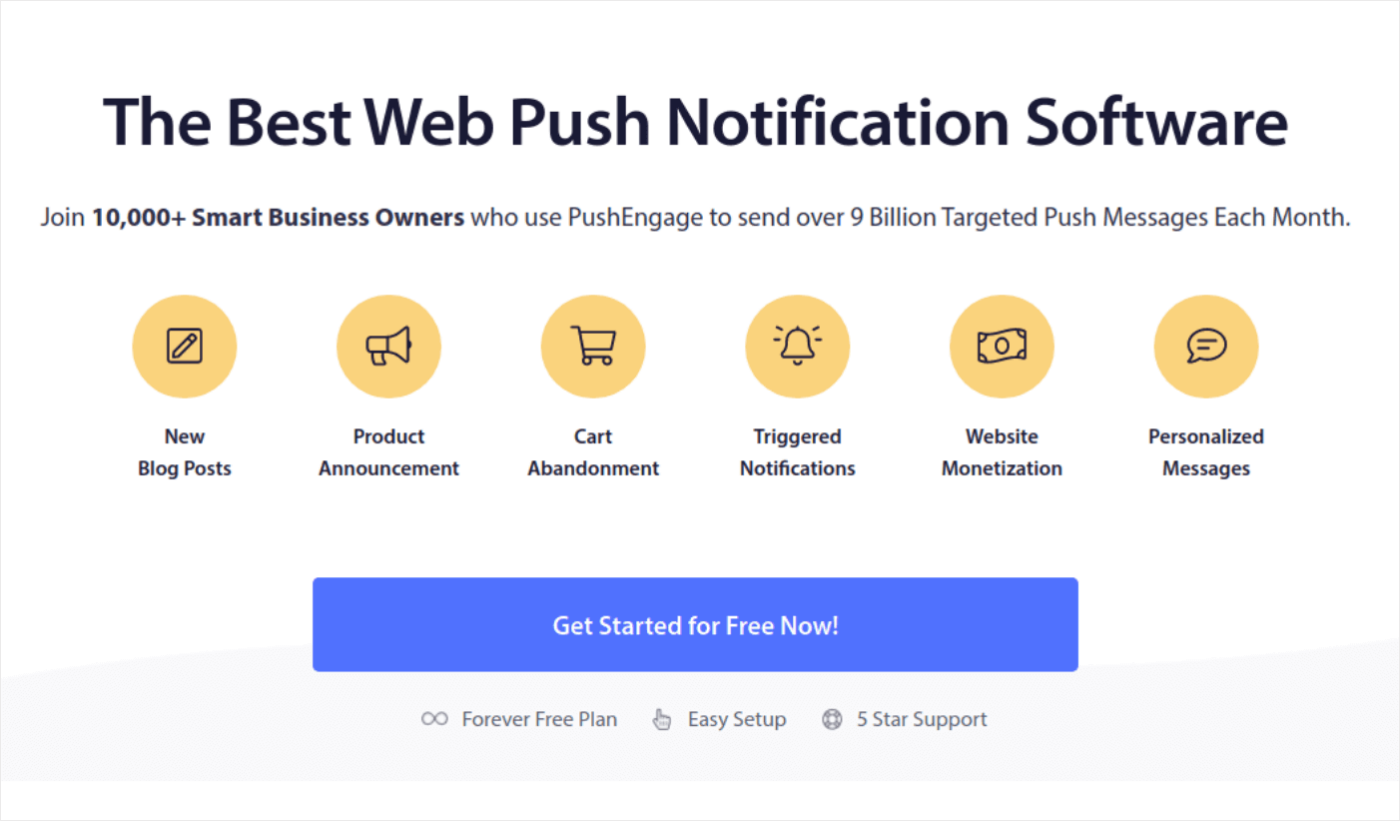
Puteți începe cu planul gratuit. Dar dacă sunteți în căutarea celor mai puternice notificări de browser, ar trebui să selectați un plan plătit în funcție de nevoile dvs. de afaceri. După ce știți ce plan doriți, faceți clic pe Începeți pentru a vă crea contul PushEngage.
Pasul #2: Înscrieți-vă pentru PushEngage
Acum, este timpul să vă creați contul PushEngage. Începeți prin a vă înscrie cu o adresă de e-mail sau un ID Gmail:
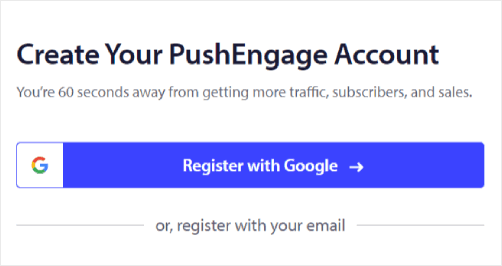
Apoi, completați detaliile contului dvs.:
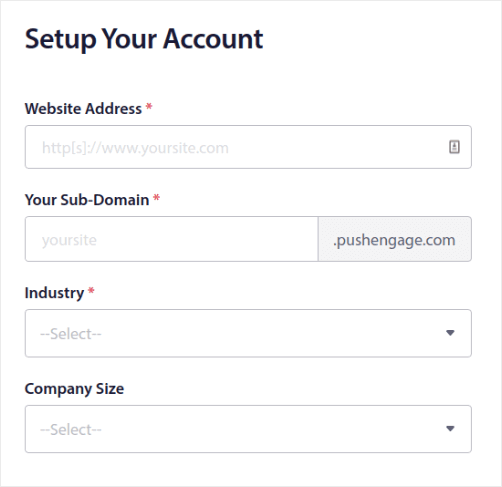
Și adăugați informațiile cardului dvs. de credit pentru a vă cumpăra planul:
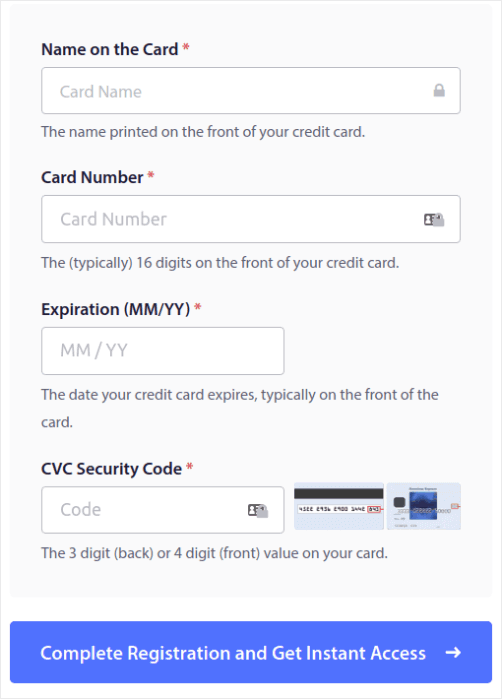
Dacă ați selectat contul gratuit, cardul dvs. de credit nu va fi debitat niciodată până când nu alegeți să vă actualizați planul. Și acum, sunteți gata să obțineți acces la tabloul de bord PushEngage. Doar faceți clic pe Finalizare înregistrare și obțineți acces instantaneu .
Dacă ați mai folosit OneSignal sau PushAlert, veți vedea că PushEngage vă oferă o experiență mult mai curată din tabloul de bord. Tabloul de bord OneSignal nu este destinat campaniilor avansate. Pentru asta, veți avea nevoie de API mai mult decât de pluginul OneSignal.
Pasul 3: Instalați pluginul WordPress pentru notificări web
NOTĂ: Dacă nu rulați un site WordPress, ar trebui să consultați ghidurile noastre de instalare pentru a începe.
Ai terminat de creat contul. Deci, mergeți la tabloul de bord PushEngage și urmați:
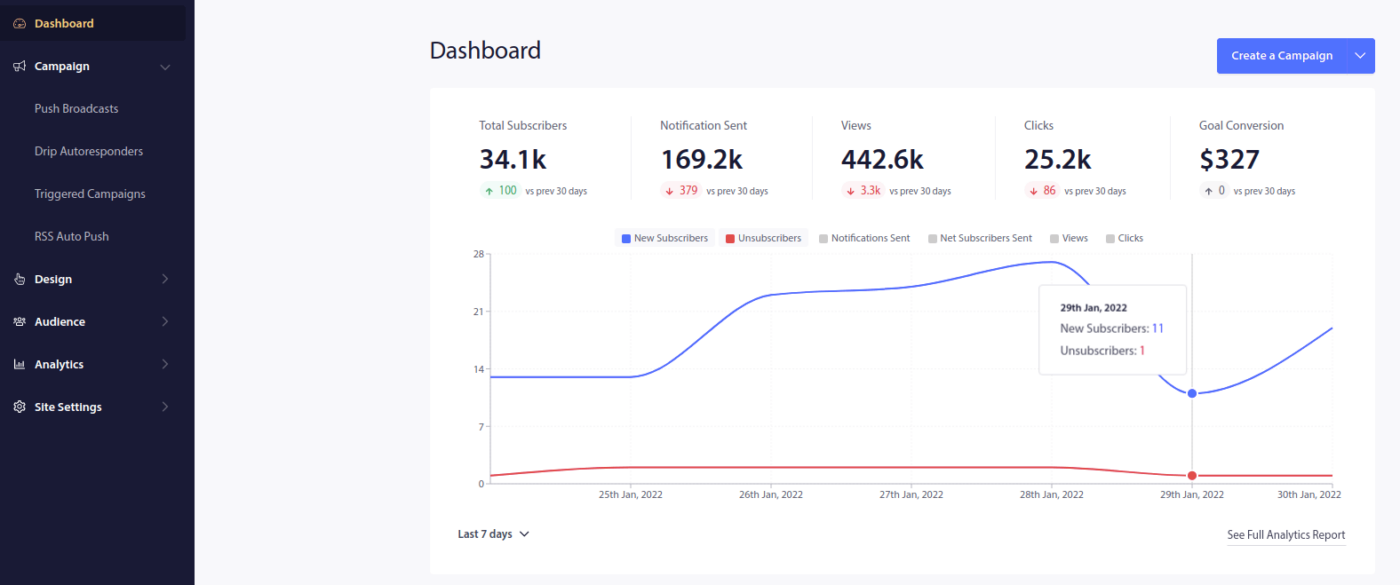
Faceți clic pe Setări site » Detalii site și faceți clic pe butonul Faceți clic aici pentru instrucțiuni de configurare :
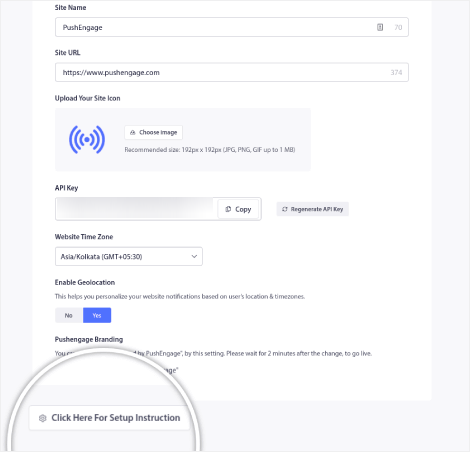
Faceți clic pe fila WordPress și faceți clic pe butonul Instalare PushEngage WordPress Plugin pentru a instala pluginul pe site-ul dvs.
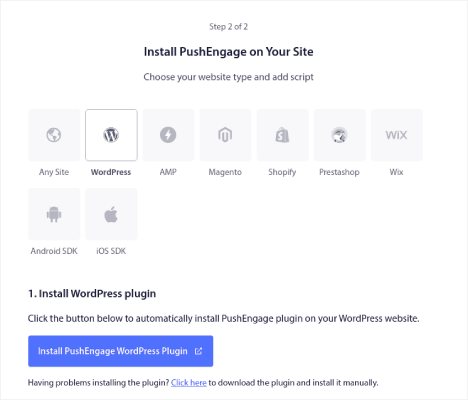
Iată partea interesantă: când v-ați creat contul PushEngage, v-ați sincronizat deja site-ul web cu contul PushEngage. Așadar, faceți clic pe linkul de instalare din tabloul de bord PushEngage pentru a instala automat pluginul PushEngage WordPress pe site-ul dvs. web.
Pasul #4: Conectați site-ul dvs. WordPress cu PushEngage
Când ați terminat de instalat și activat pluginul PushEngage WordPress, veți vedea expertul de onboarding PushEngage:
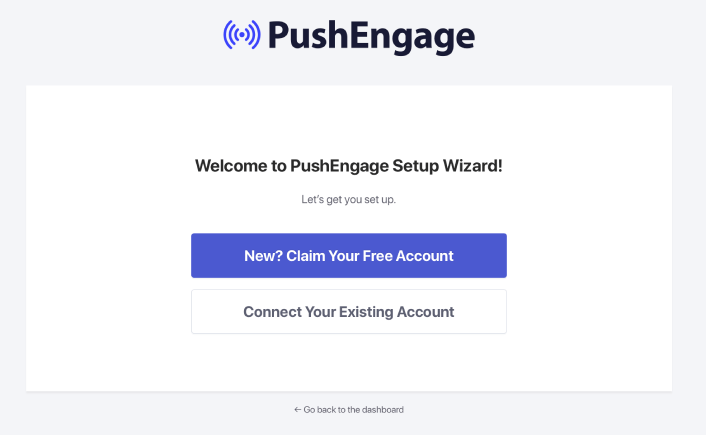
Vrăjitorul este destul de simplu. Dacă sunteți un utilizator nou, faceți clic pe Nou? Revendicați-vă contul gratuit . Și dacă v-ați înscris deja, faceți clic pe Conectați-vă contul existent .
Apoi, puteți selecta site-ul dvs. din meniul derulant Selectați un site sub Conectați un site înregistrat dacă ați înregistrat deja un site în timpul înscrierii:
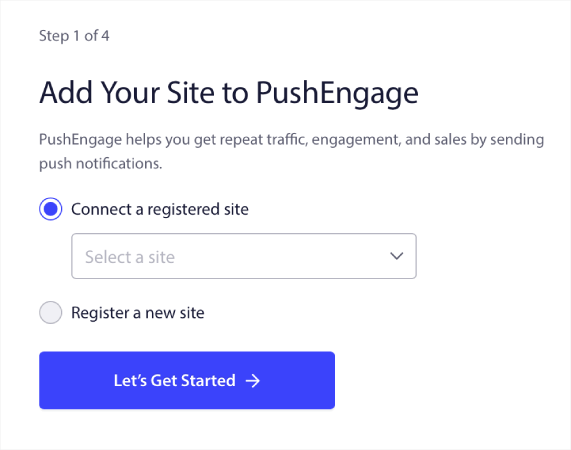
Sau puteți face clic pe Înregistrați un site nou pentru a adăuga un site nou dacă aveți un plan de preț Premium sau mai mare. În pasul următor, expertul de onboarding vă va solicita să instalați alte pluginuri WordPress obligatorii.
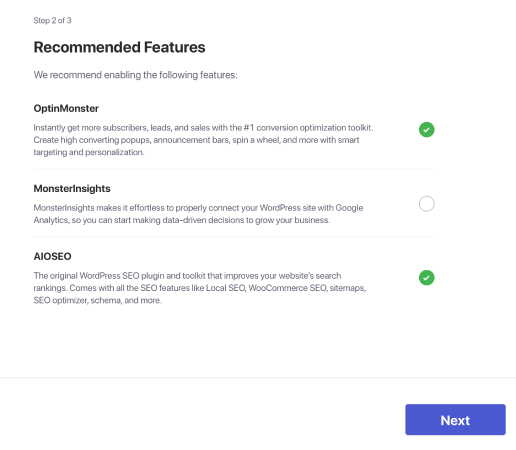
Dacă ați urmat corect fiecare pas, veți vedea acest mesaj de succes din partea expertului:
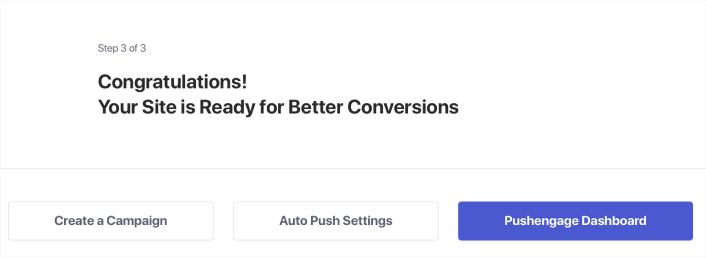
Acum sunteți gata să creați campanii și să faceți pop-up pentru notificări push.
Cum să vă personalizați campaniile
Înainte de a crea o campanie, ar trebui să configurați segmente și grupuri de public pentru a trimite mesaje push personalizate.
Nimic nu depășește nivelul de personalizare pe care îl puteți obține prin crearea de segmente și grupuri de public pentru abonații dvs. de notificare push. Accesați PushEngage » Audiență și începeți imediat să creați segmente și grupuri de public.
În fila Segmente , puteți crea segmente noi sau le puteți modifica pe cele existente:
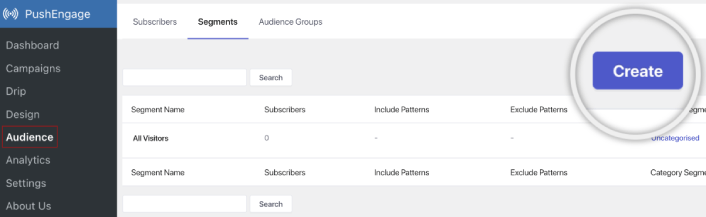
Și dacă aveți nevoie de o personalizare și mai profundă, creați un grup de public în fila Grupuri de public :
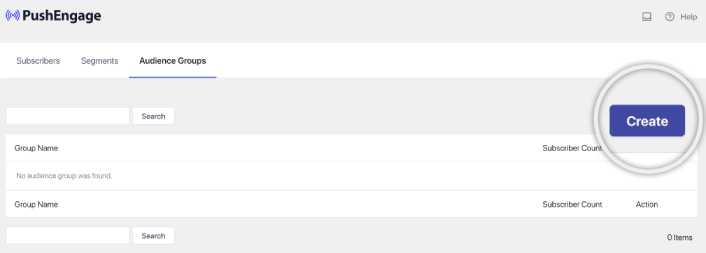
Dacă sunteți nou în privința segmentelor de notificări push și a notificărilor push personalizate, ar trebui să consultați articolul nostru despre cum să creați segmente și anunțul nostru privind gruparea avansată a publicului.

Cum să creați o campanie de picurare de notificare push
Accesați tabloul de bord PushEngage și mergeți la Campanie » Drip Autoresponders și faceți clic pe Create New Drip Autoresponder :

Apoi, denumește-ți campania (sugerăm ceva de genul Welcome Drip) și sub Conținut , selectează opțiunea care spune „ Trimite notificare imediat după abonarea utilizatorului ”:
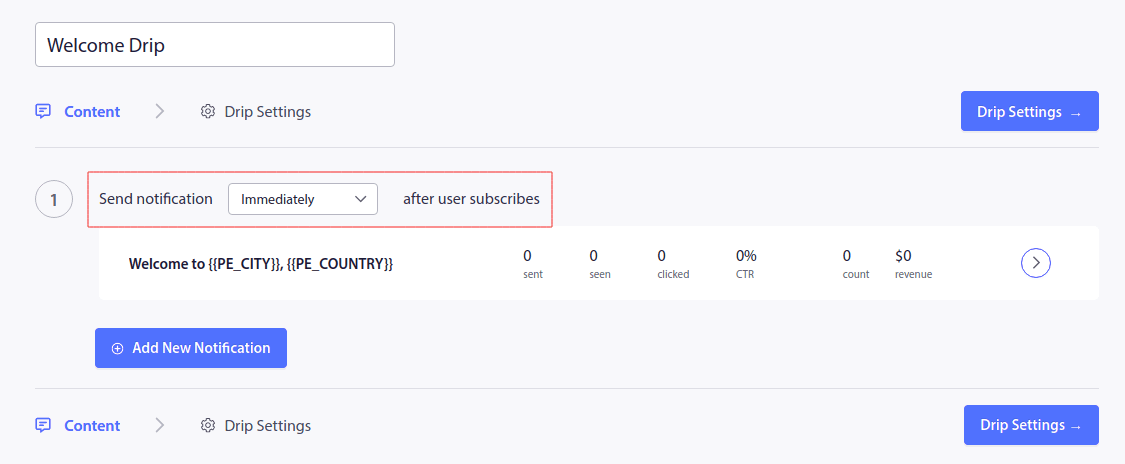
În acest moment, puteți face clic pe săgeata de lângă notificare pentru a edita conținutul notificării.
Dacă aveți un plan Premium sau Enterprise cu PushEngage, veți putea adăuga mai multe notificări pentru a crea o secvență de mesaje automate de bun venit. Doar faceți clic pe Adăugați o notificare nouă și editați conținutul.
După ce ați terminat, faceți clic pe Drip Settings și selectați opțiunea de a trimite campania de bun venit tuturor abonaților:
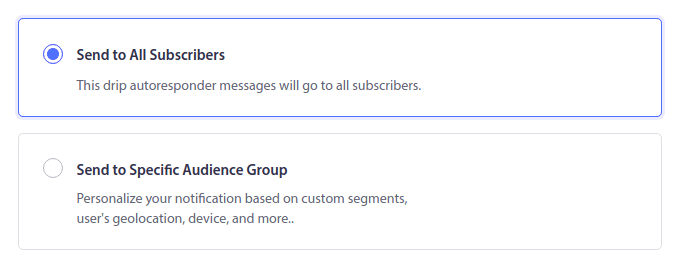
Apoi, derulați în jos pentru a vă seta propriii parametri UTM pentru a urmări notificările push:
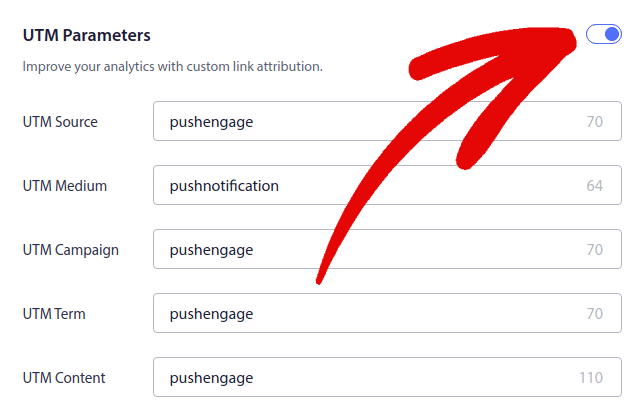
Și când ați terminat, derulați înapoi în sus și faceți clic pe butonul Activare răspuns automat :
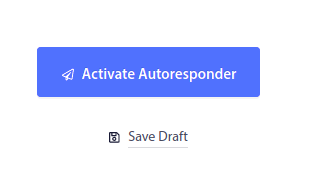
Și ai terminat!
Cum se trimite o transmisie push
Mergeți la tabloul de bord PushEngage și accesați Campaign » Push Broadcasts și faceți clic pe butonul Creați o nouă difuzare Push :
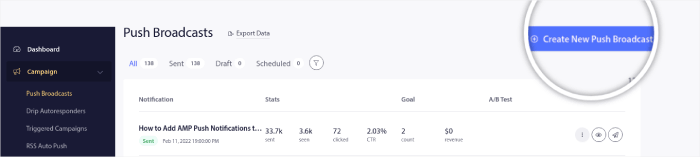
Sub fila Conținut , adăugați conținutul notificării push:
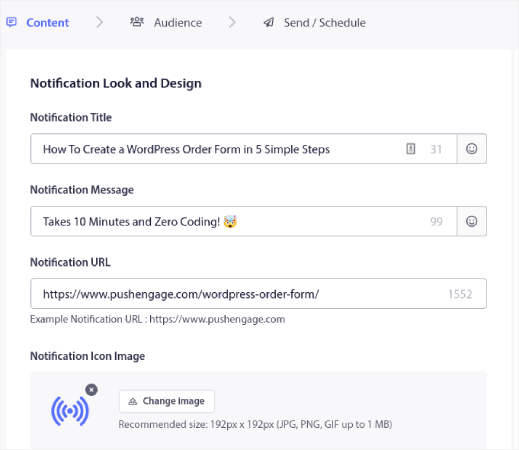
Și puteți configura un test A/B pentru a vă crește ratele de clic sau puteți programa transmisiile push pentru a obține mai multe vizionări. În ambele cazuri, ar trebui să consultați cele mai bune practici noastre de notificare push pentru cele mai bune rezultate.
Cum se creează un mod pop-up de notificare push
Un mod pop-up de notificare push este o fereastră mică care apare deasupra unui site web sau a interfeței unei aplicații mobile pentru a afișa un mesaj sau o notificare pentru vizitatorul site-ului.
Modalul pop-up poate fi declanșat de diverse evenimente. Puteți configura ferestre pop-up pentru a fi declanșate la vizitarea paginii, la adâncimea derulării și chiar la acțiuni personalizate, cum ar fi clic pe buton.
De obicei, veți vedea un îndemn la acțiune pe modul pop-up, cum ar fi „Abonați-vă” sau „Permiteți” pentru a obține consimțământul vizitatorilor pentru a le trimite notificări push. Dacă urmați acest tutorial, puteți crea un pop-up ca acesta:
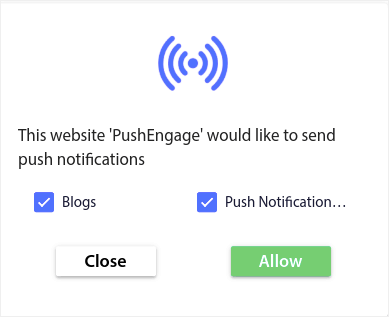
Puteți crea popup-uri modale care pot segmenta abonații direct sau puteți crea ferestre pop-up obișnuite care pur și simplu colectează abonați cu atributele implicite, cum ar fi localizarea geografică și browserul.
Reveniți la tabloul de bord WordPress. Accesați PushEngage » Design :
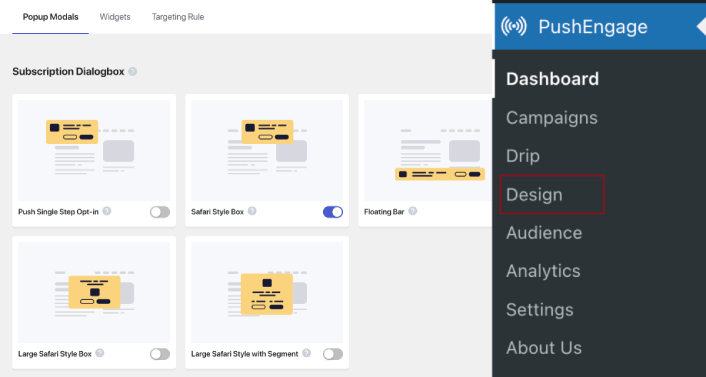
Și puteți configura cât de multe pop-up modale doriți. Desigur, vă puteți asigura că acestea sunt declanșate în momente diferite în Opțiuni de afișare pentru fiecare mod pop-up.
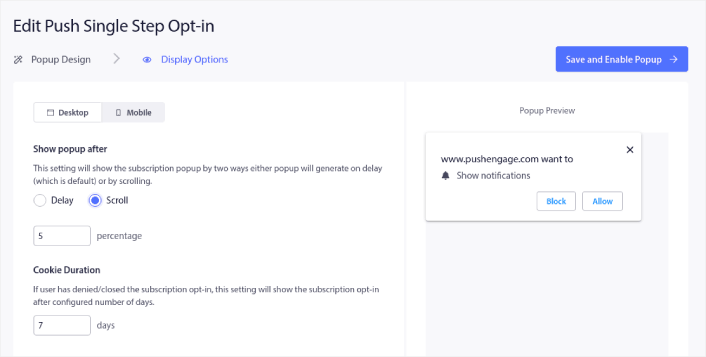
Ideea aici este de a oferi vizitatorilor un motiv solid pentru a se abona. Dacă aveți nevoie de ajutor în acest sens, consultați articolul nostru despre cum să creați o notificare push personalizată.
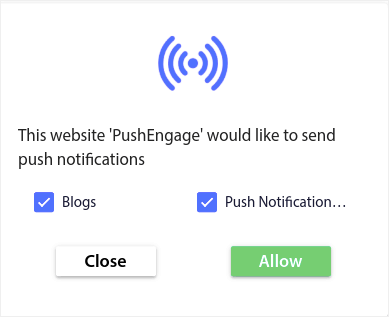
Și dacă doriți să creați mai multe pop-up-uri modale direcționate, puteți utiliza regulile de direcționare din fila Regulă de direcționare :
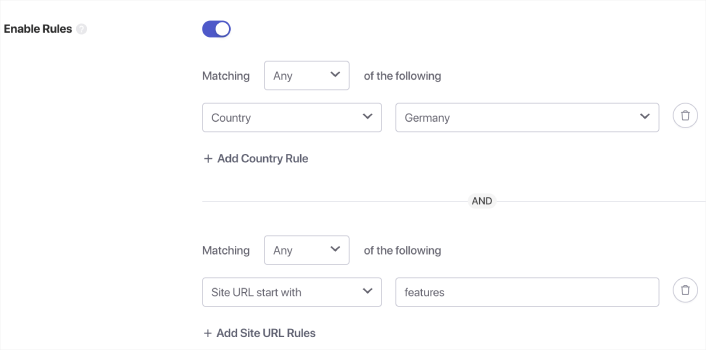
Acestea sunt reguli globale de direcționare și vor avea preferință față de regulile de direcționare pentru modalele pop-up individuale. Dar, dacă doriți, puteți crea reguli solide de direcționare pentru fiecare modal, modificându-le.
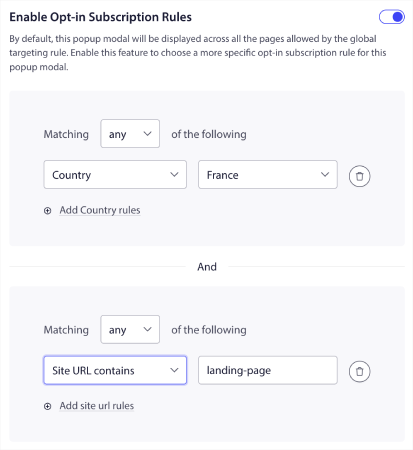
De exemplu, puteți crea pop-up modali în diferite limbi pentru a viza vizitatori din diferite țări.
Și dacă doriți să începeți câteva șabloane cu o rată de clic ridicată, ar trebui să consultați acest articol despre opt-in-urile de notificare push cu conversie mare.
Ce trebuie să faceți înainte de a trimite notificări push
Aproape ai terminat.
Înainte de a începe să trimiteți notificări push, va trebui să configurați un abonament pentru site-ul dvs. web. Înscrierea dvs. va converti vizitatorii web în abonați la notificări push. Deci, acesta este un element critic.
Dacă aveți nevoie de inspirație, puteți consulta acest articol despre opt-in-urile pentru notificări push cu conversie mare. După ce ați terminat de configurat înscrierea, site-ul dvs. poate colecta abonați. Dar de unde știi că înscrierea ta funcționează corect?
Deci, lucrul rațional de făcut este să configurați o notificare push de bun venit.
Sfat pro: ar trebui să petreceți ceva timp pentru un test la scară completă a notificărilor dvs. push. Acest lucru va rezolva cele mai frecvente probleme și nu vă veți pierde timpul încercând să rezolvați problemele mai târziu.
Ce trebuie să faceți după ce trimiteți notificări push
Asta e tot pentru asta, oameni buni!
Dacă ați găsit acest articol util, asigurați-vă că lăsați un comentariu mai jos.
Începerea cu notificările push poate părea intimidantă. Dar dacă ești cu ochii pe urmărirea și analiza obiectivelor, ar trebui să fii bine. Mai important, veți obține mult mai mult profit cu ajutorul campaniilor de notificare push. Iată câteva resurse interesante pentru a începe:
- Cum să utilizați notificările push de redirecționare pentru a dubla veniturile dvs
- Cum să sortați notificările push și să găsiți campanii câștigătoare
- Cum să curățați listele de abonați pentru notificările push (ușor)
- Cum să trimiteți automat notificări push RSS
- Cum să utilizați notificările push pentru a promova un site de știri
- Cum să utilizați notificările push de vânzări încrucișate pentru a vă dubla vânzările
- Cum să utilizați notificările push de abandon de navigare (4 pași)
Dacă sunteți nou în notificările push, ar trebui să încercați PushEngage. PushEngage este software-ul de notificare push numărul 1 de pe piață. Și campaniile dvs. vor fi pe mâini sigure.
Deci, dacă nu ați făcut-o deja, începeți cu PushEngage astăzi!
